Ogni volta che hai la percezione di scrivere uno scritto di ricerca o un'equazione matematica che spieghi la modalità della tua ricerca, ci sono diverse forme tipiche di simboli e altri stili di scrittura che devi adattare. Per sostenere l'estetica dell'equazione stessa, le piattaforme di elaborazione testi non vedevano l'ora di fornire strumenti come l'aggiunta di pedici e apici nei documenti. Questo articolo attenua una guida su come aggiungere un apice in Google Docs.
Come inserire l'apice in Google Docs
Google Docs è un'alternativa superlativa alle applicazioni desktop come Microsoft Word. Hanno introdotto un nuovo sistema per gestire i documenti di elaborazione testi, modificarli e formattarli di conseguenza. L'aggiunta di apici su Google Docs è una delle versioni della formattazione del testo disponibile su Google Docs. Questo articolo presenta una guida dettagliata su come inserire l'apice in Google Docs, che è stata presentata come segue.
Passaggio 1. Carica il file
Dopo aver effettuato l'accesso a Google Docs sul tuo browser, devi importare o aprire il file contenente il testo che devi scrivere in apice.
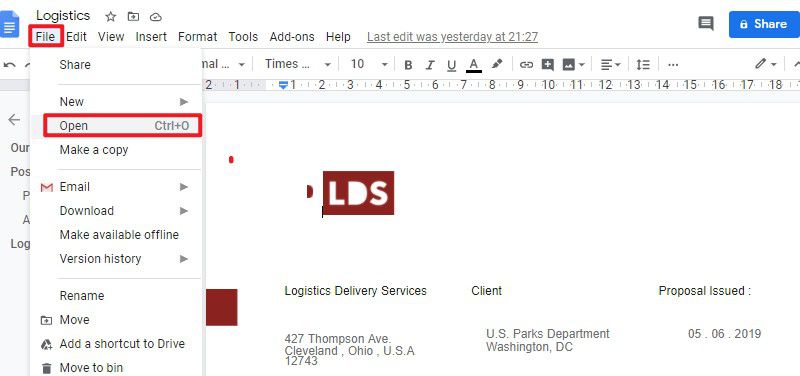
Passaggio 2. Accedi all'opzione Formato
Devi evidenziare il testo che desideri aggiungere in apice su Google Doc. Dopo averlo evidenziato con l'aiuto del mouse, devi portare il cursore sulla scheda "Formato" presente sulla barra degli strumenti nella parte superiore della finestra.

Passaggio 3. Aggiungi apice
Nel menu a tendina è necessario accedere alla sezione "Testo" e procedere selezionando l'opzione "Apice" dal menu successivo che compare. Puoi anche utilizzare il tasto di scelta rapida di "Ctrl +" dopo aver evidenziato il testo per eseguire un apice efficace in Google Doc.
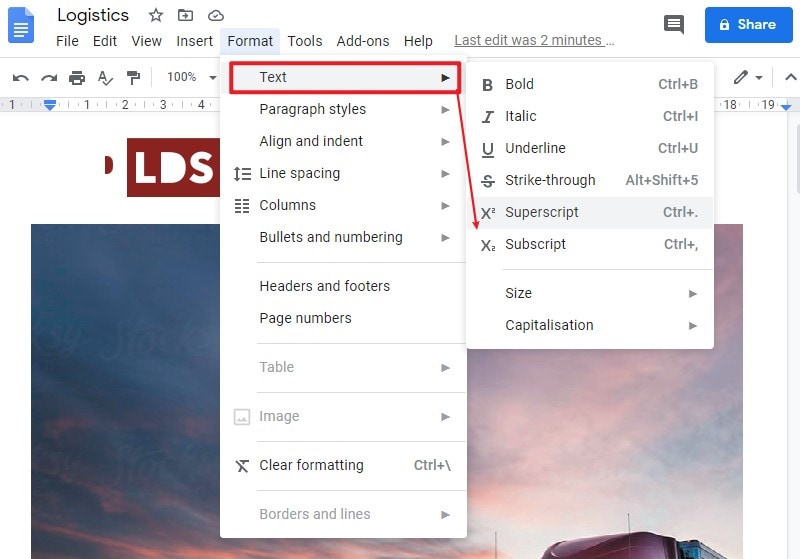
Il miglior software PDF
I file PDF hanno standardizzato il loro utilizzo per scopi d'ufficio e si sono considerati un importante formato di file accettato in tutto il mondo. Gli utenti che hanno una connessione quotidiana con tali formati di file hanno fatto riferimento ad alcuni gravi problemi associati alla gestione dei PDF. Pertanto, questo articolo ti presenta anche un editor PDF che ti guida perfettamente nella modifica dei tuoi file PDF con strumenti intuitivi e tangibili. PDFelement Pertanto, questo articolo ti presenta anche un editor PDF che ti guida perfettamente nella modifica dei tuoi file PDF con strumenti intuitivi e tangibili.
Inoltre, PDFelement aiuta a mantenere i file protetti da password e guida gli utenti a redigere le informazioni con il suo impressionante algoritmo per proteggere i file da accessi illegali. In conclusione, questa piattaforma ti guida nella revisione e nel commento di diversi file con le sue funzionalità di revisione e annotazione.
Come inserire apice e pedice in PDF
Con il classico PDFelement, puoi apportare molte modifiche ai tuoi file PDF con il set di strumenti all'avanguardia. Durante la comprensione della guida su come inserire apici in Google Docs, è anche importante riconoscere che PDFelement associa funzionalità simili e consente di inserire apici e pedici all'interno di file PDF. Per comprendere il processo che guida l'utente su come soddisfare tali requisiti, è necessario seguire la guida fornita come segue:
Passaggio 1. Importa il file PDF
Scarica e installa PDFelement sul tuo desktop con successo. Avvia la piattaforma per selezionare l'opzione "Apri file" dalla finestra principale. Sfoglia il file dalle tue unità locali da caricare sulla piattaforma.

Passaggio 2. Accedi all'opzione Modifica
Con il file aperto, posiziona il cursore del mouse sulla scheda "Modifica" della barra degli strumenti presente nella parte superiore dello schermo per attivare la modalità di modifica di PDFelement.
Passaggio 3. Inserisci apice o pedice
Selezionando il testo dal file, viene visualizzata una casella di selezione del tipo di carattere adiacente all'area selezionata. Puoi semplicemente aggiungere apice o pedice dalle opzioni fornite nella finestra di dialogo.
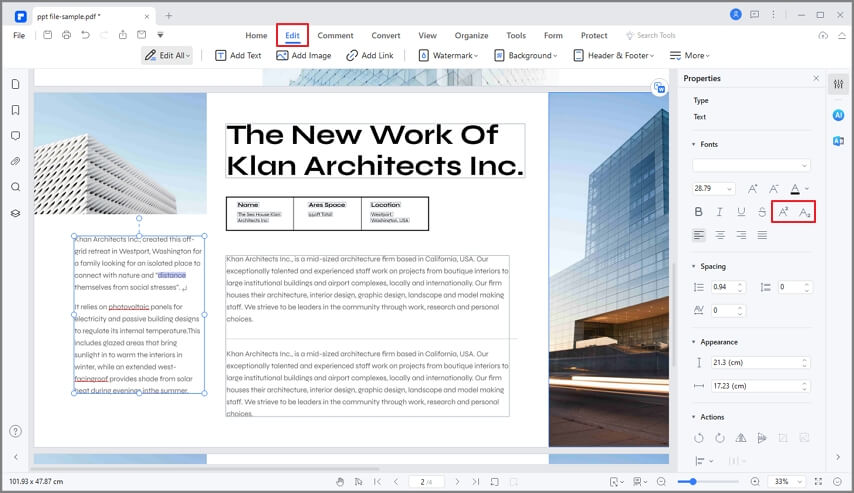
 100% sicuro | Senza pubblicità |
100% sicuro | Senza pubblicità |


Salvatore Marin
staff Editor